نحوه نمایش خط فرمان در Task Manager ویندوز 11/10
Task Manager یکی از مفیدترین مؤلفههای هر رایانه ویندوزی(Windows) است که به کاربران اجازه میدهد تا کارهای غیر پاسخگو را مدیریت کنند و از برنامههای راهاندازی به روشی بسیار راحت مراقبت کنند. می تواند اطلاعات مختلفی را در مورد یک فرآیند در حال اجرا نشان دهد. به عنوان مثال، می توانید میزان استفاده از CPU ، استفاده از RAM ، استفاده از دیسک(Disk Usage) ، استفاده از GPU و موارد دیگر را بیابید. Task Manager در ویندوز 11/10 به شما امکان نمایش خط فرمان را می دهد. (display the Command Line.)بیایید ببینیم چگونه آن را انجام دهیم.
نمایش خط فرمان(Display Command Line) در Task Manager
Task Manager(Open the Task Manager) را در رایانه خود باز کنید. می توانید بر روی نوار وظیفه(Taskbar) کلیک راست کرده و سپس Task Manager را از لیست انتخاب کنید. اکنون، مطمئن شوید که در تب Processes هستید و روی هر فرآیندی در زیر تب Name کلیک راست کنید > Command Line را انتخاب کنید .

یک ستون جدید Command line ظاهر می شود که در زیر آن می توانید مسیر خط فرمان را برای هر فرآیند مشاهده کنید.
برای اجرای برنامه ها و همچنین فرآیندهای پس زمینه قابل مشاهده است.
می توانید همین روند را در تب Details تکرار کنید. به آن تب بروید، روی ردیف بالا کلیک راست کنید. کادر انتخاب ستون ها(Select columns) باز می شود.
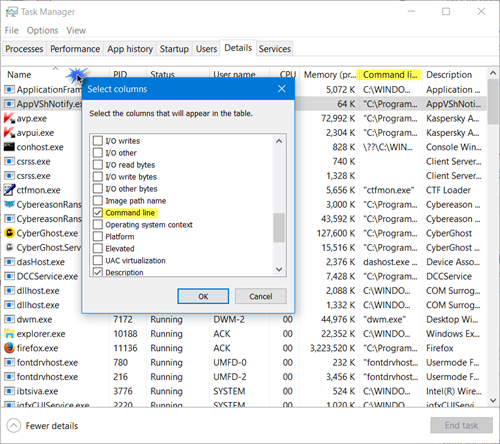
تیک گزینه Command Line را انتخاب کرده و روی OK کلیک کنید. ستون Command line ظاهر می شود.
در حالی که میتوانید روی یک فرآیند در حال اجرا کلیک راست کرده و مکان فایل را دریافت کنید، دانستن خط فرمان(Command Line) هر فرآیند در حال اجرا میتواند به شما کمک کند تا تشخیص دهید که آیا قانونی است یا بدافزار و اینکه آیا باید اجرا شود یا خیر.
یک ویژگی مفید - اما حیف که نمی توانید مسیر را از ستون Command Line کپی کنید.(A useful feature – but a pity that you cannot copy the path from the Command Line column.)
Related posts
Task Manager سقوط در هنگام راه اندازی در Windows 10
نحوه بررسی، پایین تر یا Increase CPU usage در Windows 10
Kill Processes متعدد یا پایان چند وظایف در Windows 10
چگونه به حفظ Task Manager همیشه در بالا در Windows 10
نحوه بررسی اینکه آیا یک فرایند به عنوان Administrator در Windows 10 اجرا می شود
رایگان Task Manager نرم افزار جایگزین برای Windows 10
ده دلیل که چرا Task Manager در ویندوز 10 (و در ویندوز 8.1) راک میزند.
رفع 100٪ Disk Usage در Task Manager در Windows 10
نمی تواند Process Priority را در Task Manager از Windows 10 تنظیم کند
9 کاری که می توانید از نمای فشرده Task Manager در ویندوز 10 انجام دهید
Remove مرده Startup برنامه از Task Manager در Windows 11/10
7 روش برای کنترل عملکرد سیستم خود با Task Manager
چگونه Task Manager را در Windows 10 باز کنید
نحوه ایجاد یک فایل dump برای یک برنامه، پس زمینه یا فرآیند ویندوز
خدمات ویندوز 10 را از Task Manager مدیریت، شروع، متوقف یا راه اندازی مجدد کنید
GPU process شمارنده های حافظه ارزش های نادرست را در Windows 10 گزارش می دهند
فهرست DISKPART دستورات و نحوه استفاده از آنها در Windows 11/10
Windows Task Manager Tips and Tricks شما ممکن است از آن آگاه
Change Task Manager Data Update speed در Windows 10
AnVir Task Manager Free: جایگزین به Windows Task Manager
